Registro de cambios:
- Los clientes con un disco duro externo conectado, que tiene una o más particiones EXT4, encontrarán que ahora es visible. Si esto no significa nada para ti, puedes ignorarlo sin problemas.
- Arreglo del teclado en pantalla.
- Se ha corregido la rotación de la cámara USB.
- Kodi 15 (Isengard) añadido.
- Se ha añadido el DroiX® Media Center (DBMC) basado en SPMC 15.
Una vez actualizado, consulte un post aquí - para obtener detalles sobre la instalación y el uso del Asistente. Hemos añadido el repositorio necesario para ti, así que sólo tienes que hacer unos pocos clics para instalar algunos complementos geniales a través de Wookie. Esto se aplica a Kodi, si usas DBMC (basado en SPMC), encontrarás el Wookie Wizard ya instalado (ver el post enlazado para el nombre de usuario y la contraseña necesarios).
Después de un reinicio como este, no olvides volver a iniciar sesión en la Play Store de Google (ver aquí) para activar las actualizaciones automáticas, y dirígete al menú de Configuración (arriba a la derecha) y activa la actualización automática en todo momento si estás usando un cable de red, en lugar de WiFi.
Cómo se actualiza:
Si tu dispositivo DroiX® T8 ya tiene instalada la aplicación OTA Updater, sigue este proceso:
En primer lugar, ejecuta la aplicación OTA Updater, (pulsa en Mis Aplicaciones o en el círculo con seis puntos en tu pantalla de inicio para encontrar la lista de todas las aplicaciones instaladas, y desplázate hacia abajo).

NO se utiliza la aplicación UPDATE&BACKUP, ni el botón System Update que se encuentra dentro de la pestaña Other del área Settings.

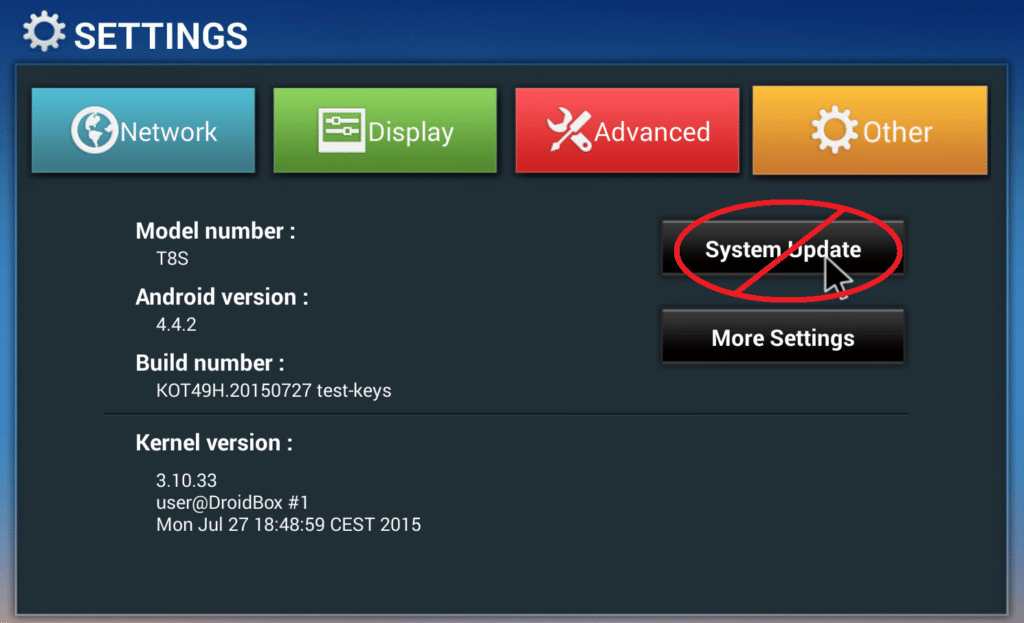
También puedes hacer clic en un mensaje del tipo Actualización OTA disponible si ves uno al arrastrar el área de notificación en la parte superior izquierda de tu pantalla.
Marque la opción Borrar datos para restablecer correctamente su dispositivo y acceder a las nuevas aplicaciones/builds una vez finalizado el proceso de actualización del firmware.
¡¡¡AYUDA!!! No tengo la aplicación OTA Updater.
ATENCIÓN: esta sección sólo es necesaria si no tienes el icono de la aplicación OTA Updater en la lista larga de todas las aplicaciones instaladas.
No te asustes si tu T8 no tiene la aplicación de actualización OTA, por favor sigue primero este procedimiento:
Primero tendrás que descargar este archivo: ENLACE QUE SE AÑADIRÁ EN BREVE
Puedes abrir ese enlace en la aplicación del navegador de tu dispositivo DroiX®, o utilizar un PC/Mac y luego transferir el archivo a través de una memoria USB/disco duro o tarjeta de memoria SD.
Abre la aplicación Update & Backup de la misma lista de aplicaciones mencionada al principio de este post.

Haga clic primero en el botón Seleccionar, junto al botón Actualizar, y luego en el archivo previamente descargado. Ahora, seleccione el botón Actualizar.
Ahora tendrás que esperar un poco mientras el T8 se reinicia en modo de recuperación e instala la pequeña actualización. Una vez que se haya completado, verás que la aplicación OTA Updater está instalada y lista para ser utilizada. Desplázate hasta la parte superior de este post y continúa con los pasos iniciales.











